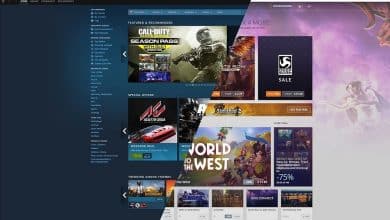Si vous êtes un geek de la technologie ou que vous trouvez un moyen de vous sortir d'un problème informatique courant, vos amis ou membres de votre famille vous demanderont probablement de les aider à résoudre certains des problèmes auxquels ils sont confrontés. Aider une personne non technique à résoudre un problème informatique lors d'un appel téléphonique est un cauchemar. Ils peuvent même faire des tâches les plus simples qui nécessitent quelques clics ici et là la chose la plus stressante. Et vous ne pouvez rien y faire car vous n'êtes pas à proximité de cet appareil pour le réparer vous-même en un rien de temps.
AeroAdmin est une application d'accès à distance entièrement gratuite et portable Pour les fenêtres. Contrairement à de nombreux autres outils de bureau à distance gratuits, il n'y a aucun coût pour une utilisation commerciale ou personnelle.
Bien qu'AeroAdmin ne dispose pas de fonctionnalités de chat, il est de petite taille et peut être lancé en moins d'une minute, ce qui est idéal pour être une application de bureau à distance en cas de besoin.
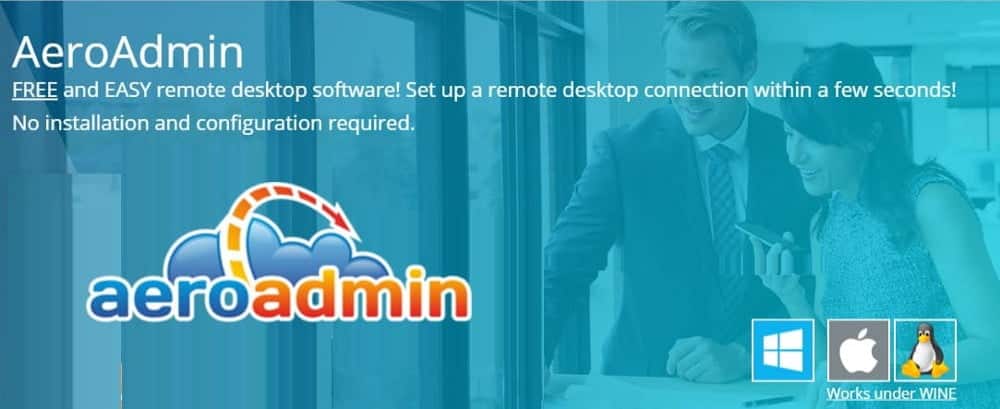
Pourquoi utiliser AeroAdmin?
AeroAdmin est une application de bureau à distance facile à utiliser qui vous permet de vous connecter à des ordinateurs sur le même réseau local et vous offre également l'administration du système à distance, la surveillance du système à distance, le lancement de réunions et la configuration du bureau en ligne. Sur le plan personnel, l'application vous permet d'appeler le poste de travail à la maison à distance ou simplement d'aider un ami à résoudre un problème technique sans vous déchirer les cheveux tout en l'aidant pendant l'appel. Il est considéré comme l'une des meilleures alternatives TeamViewer disponibles sur le marché.

Ici, dans cet article, nous examinerons AeroAdmin et découvrirons ce qui en fait l'une des meilleures options lors de la recherche d'applications de bureau à distance en ligne. Cela vous aidera à prendre une décision éclairée sur l'application que vous recherchez ou non.
Fonctionnalités et utilitaires d'AeroAdmin
AeroAdmin offre une foule de fonctionnalités pour aider à améliorer l'efficacité et la convivialité. Pour commencer, l'application comprend un carnet de contacts dans lequel vous pouvez ajouter des ordinateurs distants fréquemment consultés. Cela vous permet d'ouvrir des connexions en un seul clic, sans avoir à ressaisir les identifiants de l'ordinateur hôte.
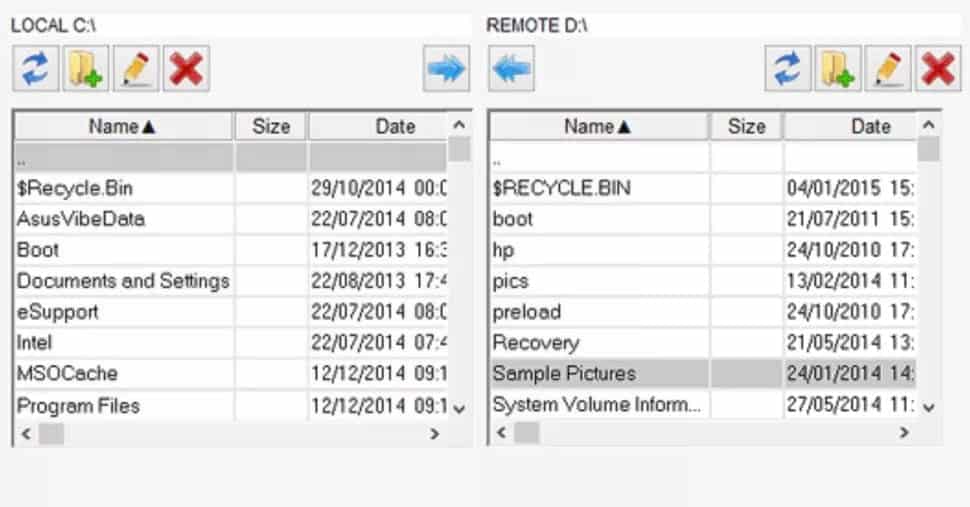
Un autre élément unique que le service informatique appréciera particulièrement est la fonction de messagerie SOS: les clients peuvent envoyer une carte d'assistance par courrier électronique à votre service d'assistance via le serveur de messagerie simple d'AeroAdmin, et vous recevrez un lien qui vous permettra d'appeler immédiatement. Gardez simplement à l'esprit que le nombre de ces messages que vous pouvez recevoir chaque mois est lié à votre score d'abonnement.
AeroAdmin comprend également un certain nombre de fonctionnalités moins intéressantes mais non moins utiles. Vous pouvez synchroniser des dossiers entre des ordinateurs connectés pour simplement transférer des fichiers entre eux. Vous pouvez également prendre des captures d'écran à tout moment, bien que l'enregistrement en plein écran de la session ne soit pas une option. L'application vous permet également de redémarrer l'ordinateur à distance, ce qui est important lors de la mise à jour d'applications ou de systèmes d'exploitation à partir d'un emplacement différent.
Plans et tarifs proposés par AeroAdmin
AeroAdmin est gratuit pour un usage individuel et commercial, avec quelques limitations importantes. L'utilisateur gratuit n'obtient que deux connexions simultanées et il n'y a pas d'options de transfert de fichiers. De plus, vous êtes limité à 17 heures de connexion à un ordinateur distant par mois.
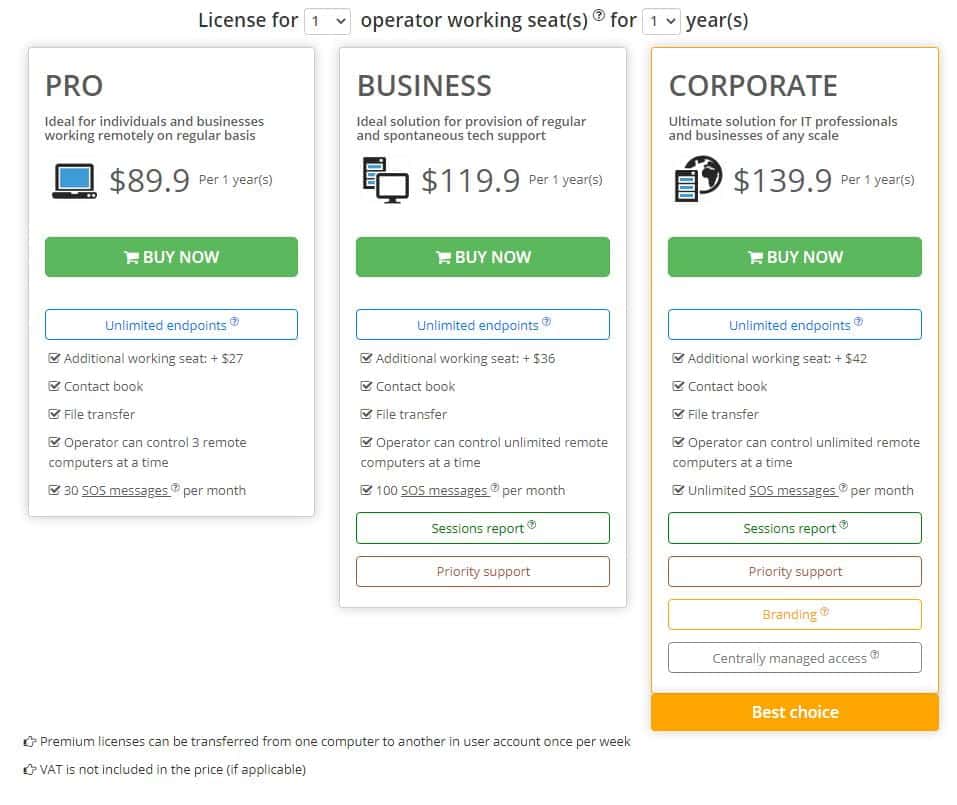
Les plans payants sont cependant peu coûteux. Coût du plan Pro 89.90 $ / an et supprime les délais de connexion. La principale limitation est que vous ne pouvez avoir que trois connexions simultanées. Fournir un plan La Brochure , Pour 119.90 $ par an, connexions illimitées. Ajouter un plan Entreprises , Pour 139.90 $, interface d'application de marque personnalisée.
Options de sécurité dans AeroAdmin
AeroAdmin contient plusieurs fonctions de sécurité importantes pour empêcher tout accès non autorisé à votre ordinateur. Tout d'abord, sur les ordinateurs supervisés, l'utilisateur a la possibilité de définir des autorisations sur la nouvelle connexion. Les utilisateurs peuvent également mettre fin à toutes les connexions existantes en un seul clic.
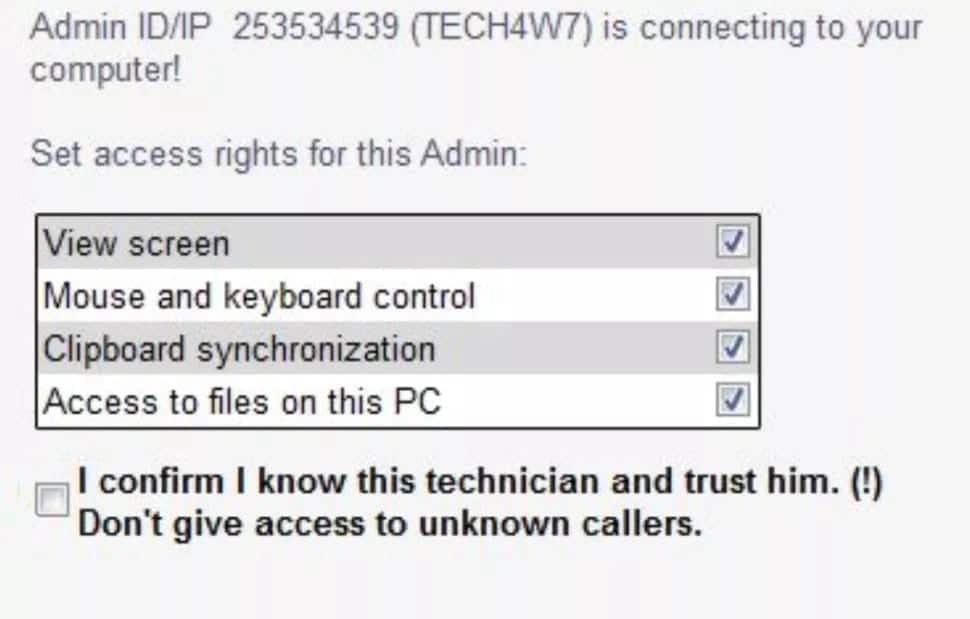
Une vulnérabilité potentielle dans AeroAdmin est le code d'identification de l'ordinateur, qui est généré aléatoirement pour chaque ordinateur hôte. Heureusement, l'application dispose d'un mécanisme intégré pour éviter que le code d'identification ne soit brutalement affecté. Après plusieurs tentatives, l'application se verrouille temporairement.
Interface utilisateur et performances
L'interface AeroAdmin est plus ou moins que ce que vous attendez d'une application de bureau à distance. Vous pouvez contacter un hôte via votre carnet de contacts ou en entrant l'ID d'hôte. Lors de la connexion à un ordinateur supervisé, l'utilisateur à l'autre extrémité devra accepter votre demande de connexion.
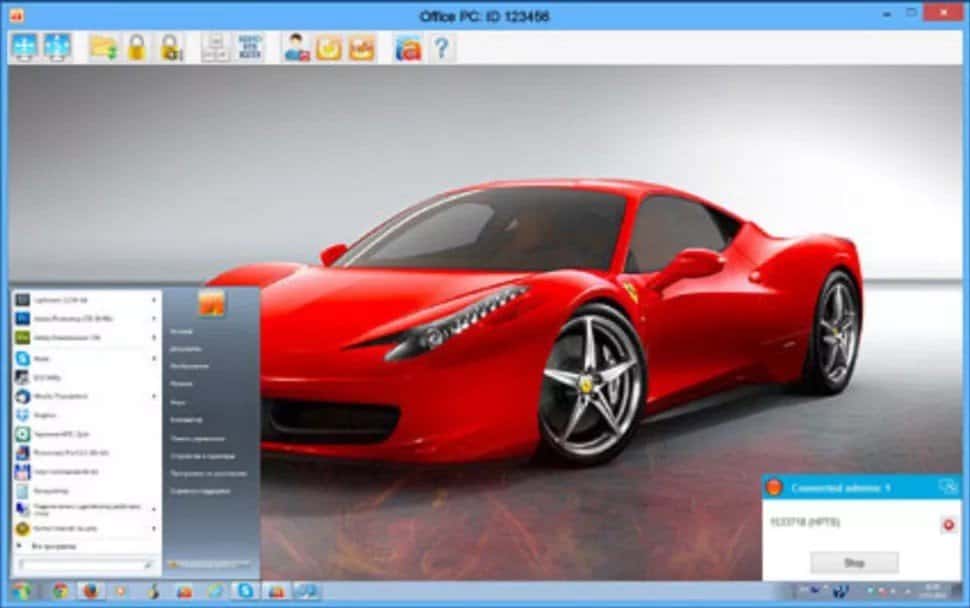
Dans l'interface de bureau à distance, la barre d'outils en haut de l'écran contient tous les utilitaires. La caractéristique la plus notable ici est l'outil de transfert de fichiers. Il peut être un peu difficile à utiliser car il n'émule pas l'interface standard de l'Explorateur Windows ou du Finder Mac. Cependant, vous n'aurez besoin de l'utiliser que pour transférer des fichiers en masse, car vous pouvez copier et coller des fichiers entre ordinateurs.
Comment fonctionne AeroAdmin
AeroAdmin est complètement portable, ce qui signifie qu'il n'y a aucune installation à faire et que vous pouvez le conserver sur une clé USB.
AeroAdmin affiche un numéro d'identification à chaque fois qu'il est ouvert. Ce numéro est ce que vous devez partager avec l'autre personne pour vous connecter à votre ordinateur. Ce nombre est fixe, ce qui signifie qu'il ne change pas avec le temps. Vous pouvez également utiliser votre propre adresse IP à la place de l'ID.
L'ordinateur client doit entrer l'ID d'hôte pour établir la connexion. Lorsqu'un client tente d'établir la connexion pour la première fois, l'hôte doit activer les droits d'accès, tels que la mise en miroir d'affichage, le contrôle du clavier et de la souris et la synchronisation du presse-papiers. L'hôte peut accorder ou révoquer l'une de ces autorisations.
À ce stade, l'hôte peut enregistrer les options de droits d'accès, donc si le client tente lui-même de se connecter, aucune invite n'apparaîtra et aucun paramètre ne doit être accepté pour établir la connexion. C'est ainsi que sera configuré l'accès sans surveillance.
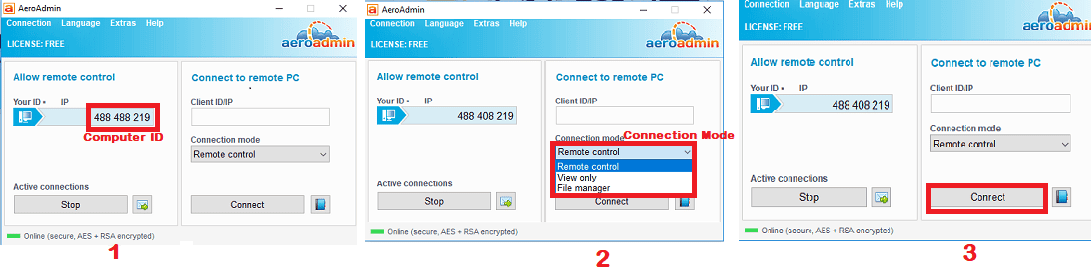
Avant que l'hôte ne contacte le client, vous pouvez utiliser deux options de connexion: contrôle à distance et Offre uniquement.
- Étape 1 - Demandez à l'ordinateur distant de vous envoyer son identifiant puis saisissez l'identifiant dans le champ "Client ID / IP".
- Étape 2 - Déterminez exactement ce que vous voulez faire sur l'ordinateur distant. Les options disponibles sont le contrôle à distance, la surveillance ou le transfert de fichiers.
- Étape 3 - Appuyez sur le bouton d'appel pour envoyer la demande d'appel.
Vous êtes prêt à partir maintenant. L'ordinateur distant recevra la demande de connexion et peut l'accepter ou la rejeter. Le PC distant a également une option pour le niveau de contrôle qu'il souhaite vous permettre sur le système. Vous disposez désormais d'un accès à distance au PC distant en fonction des autorisations qui vous ont été accordées.
Comment configurer l'accès sans surveillance à l'aide d'AeroAdmin
Pour configurer une session d'accès sans assistance, le processus est légèrement différent.
Étape 1 Exécutez AeroAdmin en tant que service.
Pour cela, cliquez sur le bouton "اتصالDans le coin supérieur gauche de l'interface utilisateur et sélectionnez l'option de service. Pour exécuter l'application normalement, cliquez à nouveau sur l'option de service.
Étape 2 - Configurer les droits d'accès.
AeroAdmin ne continuera pas à envoyer des demandes d'accès aléatoire comme il le fait dans une session normale, vous devez donc configurer les droits d'accès lors de la configuration initiale d'AeroAdmin en tant que service sans assistance.
Pour cela, cliquez à nouveau sur le bouton Se connecter et cliquez sur Droits d'accès, puis sélectionnez l'icône d'ajout (signe plus +). Entrez ici l'ID d'ordinateur de l'ordinateur administrateur et définissez un mot de passe afin que personne d'autre ne puisse se connecter au système. Vous pouvez également le définir sur "أيAinsi, tout le monde peut se connecter au système à distance (ce n'est pas une bonne idée).
Enfin, le tableau des droits d'accès vous sera présenté. Cochez les cases avec les droits que vous souhaitez autoriser. Vous pouvez également autoriser l'administrateur à modifier lui-même les droits d'accès.
Réflexions finales sur AeroAdmin
Nous apprécions la facilité d'utilisation d'AeroAdmin. Fondamentalement, aucune option n'est requise pour démarrer la session à distance. Il vous suffit de lancer l'application et de saisir le numéro d'identification de l'hôte pour vous connecter à ses ordinateurs.
Bien que vous ne puissiez pas discuter pendant une session de bureau à distance, c'est toujours idéal pour les moments où vous devez vous connecter à un ordinateur distant dès que possible pour avoir une session de contrôle à distance complète. Le fichier d'application ne mesure que quelques mégaoctets, de sorte que le client et l'utilisateur hôte peuvent le télécharger et l'exécuter en un tournemain.
Nous n'aimons pas que vous ne puissiez pas basculer entre le mode affichage seul et le mode contrôle total pendant la session à distance, mais ce n'est vraiment pas un gros problème car vous pouvez simplement vous déconnecter et choisir l'autre type de connexion, ce qui ne prend que moins d'une minute.